软键盘怎么调出来win7 win7如何调出来软键盘
更新时间:2021-05-20 17:36:21作者:zhong
大家都知道在系统里,系统上也有自带的键盘,这是为了防止你的键盘坏了无法打字预备的,也有的用户不想在本来的键盘上操作,就会打开系统的软键盘出来,那么在win7系统里调出来软键盘呢,下面小编给大家分享win7软键盘调出来的方法。
解决方法:
1、打开电脑左下角的 开始,然后点开 控制面板。
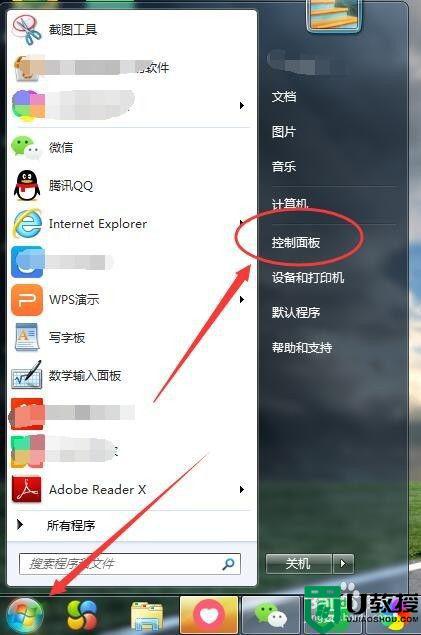
2、打开之后进入控制面板设置框,在页面的右上方有一个查看方式。
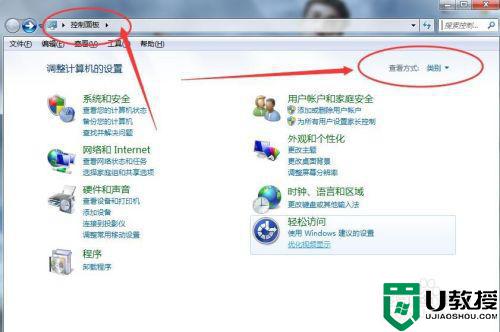
3、然后我们点开查看方式,选择 大图标。
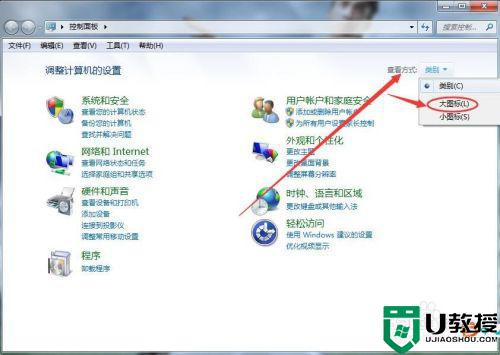
4、在大图标显示页面,找到 轻松访问中心。
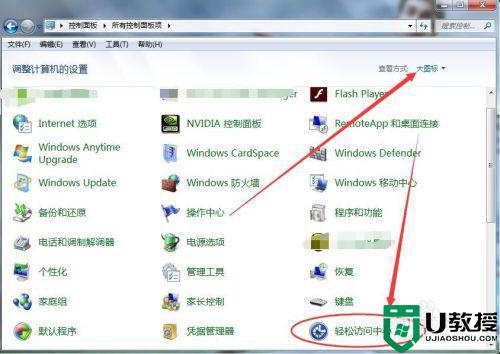
5、然后进入到轻松访问中心页面,就可以看到有一个 启动屏幕键盘。
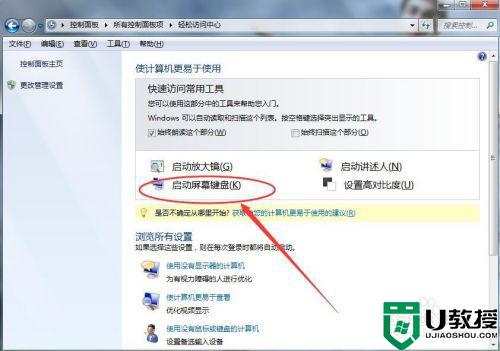
6、然后点开这个启动屏幕键盘,虚拟键盘就出现在电脑桌面上了,使用鼠标点击就可以当键盘来用啦。
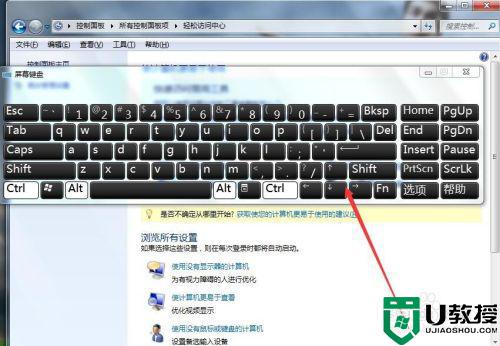
以上就是win7软键盘调出来的方法,有不知道怎么把软键盘打开的,可以按上面的方法来进行操作。
软键盘怎么调出来win7 win7如何调出来软键盘相关教程
- 虚拟键盘win7怎么调出来 win7没键盘如何调出虚拟键盘
- windows7怎么调出屏幕键盘 windows7怎么调出软键盘
- windows7怎么调出软键盘 教你打开win7系统软键盘的两种方法
- 禁用win7软键盘方法 win7如何退出软键盘
- win7桌面屏幕怎样调出软键盘 让win7桌面显示软键盘的方法
- win7虚拟键盘怎么打开 win7调出虚拟键盘的教程
- win7系统调出虚拟键盘的步骤 win7虚拟键盘怎么打开
- win7怎么调出屏幕键盘 win7打开屏幕键盘的具体步骤
- win7系统软键盘怎么关闭 win7系统如何关闭软键盘
- 软键盘关闭方法win7 win7系统如何关闭软键盘
- Win11怎么用U盘安装 Win11系统U盘安装教程
- Win10如何删除登录账号 Win10删除登录账号的方法
- win7系统分区教程
- win7共享打印机用户名和密码每次都要输入怎么办
- Win7连接不上网络错误代码651
- Win7防火墙提示“错误3:系统找不到指定路径”的解决措施
热门推荐
win7系统教程推荐
- 1 win7电脑定时开机怎么设置 win7系统设置定时开机方法
- 2 win7玩魔兽争霸3提示内存不足解决方法
- 3 最新可用的win7专业版激活码 win7专业版永久激活码合集2022
- 4 星际争霸win7全屏设置方法 星际争霸如何全屏win7
- 5 星际争霸win7打不开怎么回事 win7星际争霸无法启动如何处理
- 6 win7电脑截屏的快捷键是什么 win7电脑怎样截屏快捷键
- 7 win7怎么更改屏幕亮度 win7改屏幕亮度设置方法
- 8 win7管理员账户被停用怎么办 win7管理员账户被停用如何解决
- 9 win7如何清理c盘空间不影响系统 win7怎么清理c盘空间而不影响正常使用
- 10 win7显示内存不足怎么解决 win7经常显示内存不足怎么办

